Konversi DAE menjadi ACO
Cara mengekstrak warna dari model 3D DAE dan membuat file swatch warna ACO untuk Adobe Photoshop.
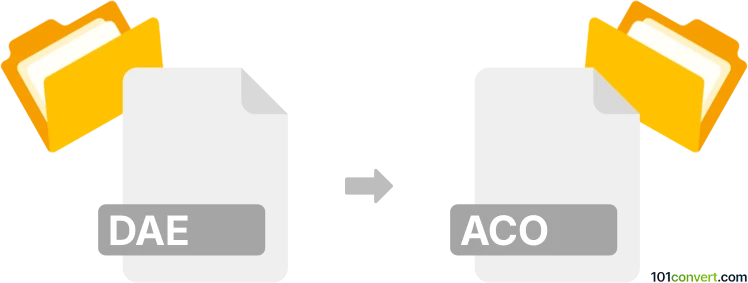
Bagaimana mengkonversi dae ke aco berkas
- Lainnya
- Belum ada peringkat.
101convert.com assistant bot
1hr
Memahami Format File DAE dan ACO
DAE (Digital Asset Exchange) adalah format file yang digunakan untuk model 3D, berdasarkan standar COLLADA. File ini menyimpan geometri 3D, tekstur, pencahayaan, dan informasi scene, sehingga populer untuk bertukar aset antar berbagai perangkat lunak 3D.
ACO (Adobe Color Swatch) adalah format file proprietary yang digunakan oleh Adobe Photoshop untuk menyimpan swatch warna. File ini berisi palet warna yang dapat dimuat dan digunakan dalam aplikasi Adobe untuk manajemen warna yang konsisten.
Bisakah Anda mengonversi DAE ke ACO?
Konversi langsung dari DAE (model 3D) ke ACO (swatch warna) tidak umum, karena format ini memiliki tujuan yang berbeda sama sekali. Namun, jika tujuan Anda adalah mengekstrak warna dari tekstur atau material yang digunakan dalam file DAE dan membuat file swatch ACO, Anda dapat mengikuti proses multi-langkah:
- Ekstrak gambar tekstur dari file DAE menggunakan editor 3D (seperti Blender).
- Buka gambar tekstur tersebut di Adobe Photoshop.
- Gunakan Eyedropper Tool untuk mengambil sampel warna dari tekstur.
- Tambahkan warna yang diambil ke panel Swatches.
- Ekspor swatch sebagai file ACO melalui Swatches Panel Menu → Save Swatches.
Perangkat lunak terbaik untuk mengekstrak warna dan membuat file ACO
Blender adalah editor 3D gratis dan kuat yang dapat membuka file DAE dan mengekspor gambar tekstur. Adobe Photoshop adalah alat terbaik untuk membuat dan mengekspor file swatch warna ACO. Untuk ekstraksi palet warna otomatis, Anda juga dapat menggunakan alat seperti Adobe Color atau Coolors untuk menghasilkan palet dari gambar, lalu menambahkannya secara manual ke Photoshop.
Proses konversi langkah demi langkah
- Buka file DAE Anda di Blender dan cari gambar tekstur yang digunakan dalam model.
- Ekspor atau simpan gambar tekstur tersebut ke komputer Anda.
- Buka gambar tekstur di Adobe Photoshop.
- Gunakan Eyedropper Tool untuk memilih warna yang diinginkan dari gambar.
- Tambahkan setiap warna ke panel Swatches dengan mengklik Add to Swatches.
- Setelah palet selesai, buka Swatches Panel Menu → Save Swatches dan pilih format ACO.
Ringkasan
Meski tidak ada konverter langsung dari DAE ke ACO, Anda dapat mengekstrak warna dari tekstur DAE dan membuat file swatch ACO menggunakan Blender dan Adobe Photoshop. Proses ini memungkinkan Anda membangun palet warna khusus berdasarkan gaya visual model 3D Anda.
Catatan: Catatan konversi dae ke aco ini tidak lengkap, harus diverifikasi, dan mungkin mengandung ketidakakuratan. Silakan pilih di bawah ini apakah Anda merasa informasi ini bermanfaat atau tidak.